با این ویژگی ساده که فراموش کرده اید در ویندوز ۱۱ دارید، می توانید مانیتورتان را به یک قاب دیجیتال تبدیل کنید. با روش ساختن Screen Saver دلخواه در ویندوز ۱۱ همراه باشید.
در ویندوز ۱۱، شما هنوز هم می توانید ویژگی Screen Saver را فعال و پیکربندی کنید. نه تنها برای محافظت از صفحه نمایش در برابر سوختگی بلکه برای تبدیل صفحه نمایش به یک قاب دیجیتال.
به عنوان مثال، می توانید این ویژگی را برای نمایش مجموعه ای از تصاویر شخصی پیکربندی کنید یا اگر گیمر هستید، می توانید تصاویر بازی های مورد علاقه تان را که ممکن است در طول گیم پلی گرفته اید نشان دهید.
در این راهنما روش ساختن Screen Saver دلخواه در ویندوز ۱۱ را می بینید تا یک کالکشن سفارشی از تصاویر را در صفحه نمایش در مدتی که با دستگاه کار نمی کنید، ببینید.
روش ساختن Screen Saver دلخواه در ویندوز ۱۱
برای ایجاد یک محافظ صفحه از تصاویر سفارشی در ویندوز ۱۱، از این مراحل استفاده کنید:
۱- Settings را باز کنید.
۲- روی Personalization کلیک کنید.
۳- روی Lock screen در سمت راست کلیک کنید.
۴- روی گزینه Screen saver در بخش Related settings کلیک کنید.
۵- گزینه Photos را از منوی کشویی Screen saver انتخاب کنید.
۶- سرعت اسلاید را انتخاب کنید.
۷- (اختیاری) گزینه Shuffle pictures را علامت بزنید.
۸- روی دکمه Pictures کلیک کنید.
۹- روی دکمه مرور کلیک کنید.
۱۰- پوشه را با عکس یا تصاویر انتخاب کنید.
۱۱- روی دکمه OK کلیک کنید.
۷- روی دکمه ذخیره کلیک کنید.
۸- با تنظیم ‘Wait’ انتخاب کنید چه زمانی محافظ صفحه بعد از غیرفعال بودن باشد.
۹- روی دکمه اعمال کلیک کنید.
۱۰- روی دکمه OK کلیک کنید.
پس از انجام مراحل، محافظ صفحه با تصاویر شما پس از زمان مشخص شده عدم فعالیت ظاهر می شود.
اگر می خواهید اسکرین شات های گیم پلی را نشان دهید، می توانید از تجربه Game Bar (کلید ویندوز + G) برای گرفتن اسکرین شات با قابلیت Capture استفاده کنید. یا می توانید از ابزار Snipping (کلید ویندوز + Shift + S) برای گرفتن اسکرین شات از هر چیزی روی صفحه با گزینه ‘Full screen’ استفاده کنید.
روش ساختن Screen Saver دلخواه در ویندوز ۱۱ به این ترتیب است.
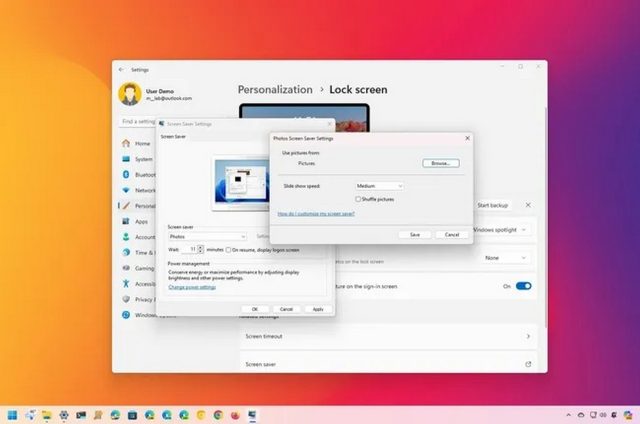
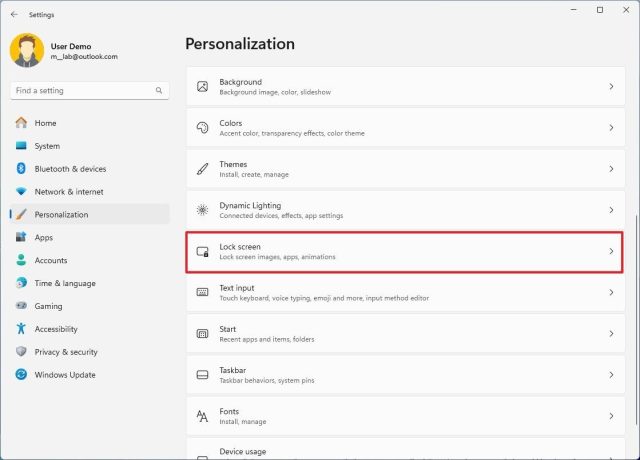
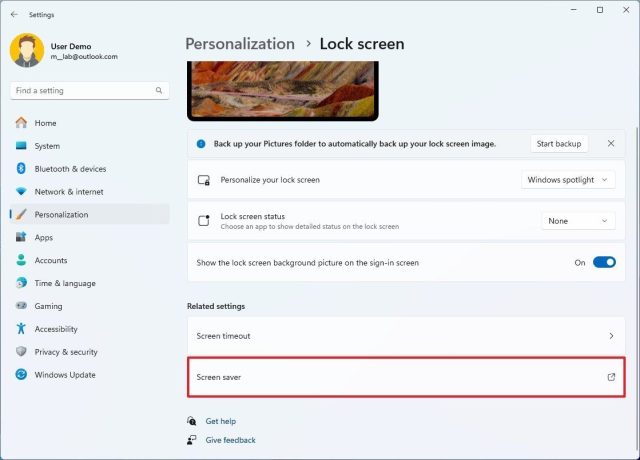
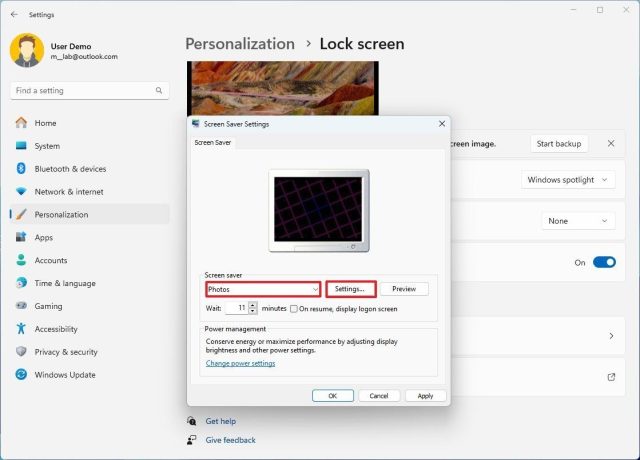
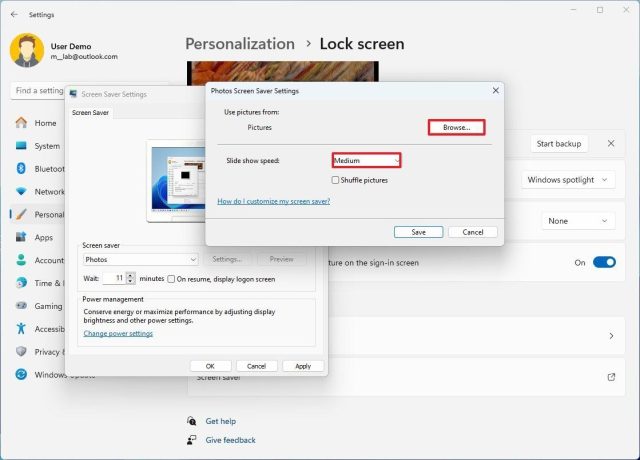
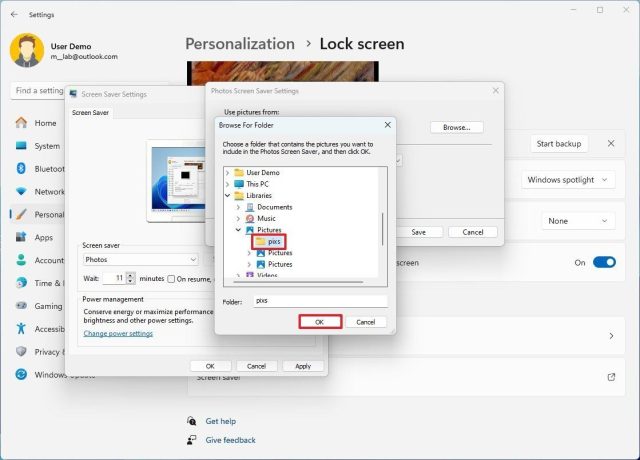


![دانلود والپیپرهایOppo A17 با کیفیت HD دانلود والپیپرهای Oppo A17 [HD]](https://www.evjaj.com/wp-content/uploads/2022/11/13-1-640x406.jpg)






